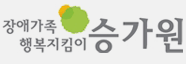서브메뉴
승가원은 직원들의 업무능력 향상과 직원별 주특기 개발을 위해
체계적인 직원교육을 실시하고 있습니다.
더 전문성있는 사회복지사 되기 위해 노력하는 승가원 직원들을 응원합니다.
입사 후 5년까지 주특기 개발을 위한 외부기초교육 실시, 5년차 이상의 직원들에게는 주특기를 선정하여 심화교육 진행
신규직원
단계별 주특기 교육
전화, 글쓰기/ 영업, 마케팅 / 고객만족(CS) / 컴퓨터(포토샵, 일러스트) / 카메라, 동영상, 광고, 홍보
대리
관리자 기초교육 후 주특기 완성을 위한 심화과정 교육 이수
리더십교육 / 인사관리, 홈페이지 관리 /기초관리자교육 / 주특기 심화과정
파워포인트 프리젠테이션 교육
2009.09.04
- 작성자 원하정
- 조회수 12254
- 첨부파일
** 비즈니스 파워포인트 프리젠테이션 **
1. 참 가 자 : 윤현진, 원하정
2. 교육일정 : 08월 17일 ~ 18일 (총16시간)
3. 교육기관 : 한국생산성본부
4. 교육일정 :
- 도해 작성을 위한 기초 드로잉 테크닉
- 조직도 슬라이드, 표 슬라이드
- 차트 기능 활용하기
- 클립아트 다루기
- 사진 이미지 편집하기
- 마스터 기능 이해
- 애니메이션을 활용한 역동성 있는 슬라이드 작성
5. 전체평가
[윤현진 사회복지사]
① 파워포인트에 대해서 전문적으로 교육을 받을 수 있는 좋은 기회였다. 파워포인트의 기본 개념부터 난해한 도식까지 이론이 아닌 실기를 통해 교육을 받음으로서 직접적으로 내 것으로 만들 수 있는 교육이었다. 한 가지 아쉬운 점은 파워포인트 2007이 아닌 2003으로 교육을 받아 2007에서 활용하는데 약간의 시간이 걸릴 것이라고 판단된다.
② 항상 어렵다고 느끼던 파워포인트를 교육을 통해 친해질 수 있었다. 파워포인트의 활용도가 광범위하다는 사실을 배울 수 있었으며, 전략사업팀에서 나의 업무에도 많은 도움이 될 것이다.
③ 1박 2일이라는 교육 시간으로 더 깊이 배우지 못해 아쉬움이 남는다. 배운 부분까지 내 것으로 만들어 더 깊이 있는 파워포인트를 할 수 있는 수준이 된다면 더 높은 수준의 교육을 받고 싶다.
[원하정 사회복지사]
① 파워포인트2003에 대한 기본적인 메뉴 사용 방법을 습득할 수 있었고, 간단한 메뉴들을 통해 조직도, 표 등을 손쉽게 작성하는 방법들을 배울 수 있었다. 또한 문서형식을 분석하여 그 틀에 맞는 도형과 도해를 알맞게 써야하는 법과 색상에 대한 효과, 다양한 에니메이션을 통한 시각화 강조 기법 등을 배웠다.
② 책과 다양한 프리젠테이션을 보고 연습하며 기능을 향상시키는 일은 스스로의 과정이며, 단지 교육내용이 아쉬웠던 점은 현재 실무에 적용하고 있는 2007버전이 아닌 하위버전[2003]으로 기능을 익혀 2007을 이해하는데 다소 시간이 걸릴 것 같다.
비즈니스 파워포인트 프레젠테이션
1. 파워포인트 기초 테크닉
Shif 키 | Ctrl 키 | Alt 키 |
- 수직 ․ 수평 ․ 15도 간격 선 그리기 - 정방형 도형 그리기 - 개체 복수 선택 / 해제 - 수직, 수평 이동 - 기로, 세로 비율 유지 | - 중심으로부터 그리기 - 도형복사하기 - 세밀하게 도형 이동하기 | - 세밀하게 도형 이동 - 세밀하게 크기 조절 |
2. 텍스트 슬라이드 작성
▶ 글씨체 - 글꼴은 두 가지 이하가 바람직,
① 한글 : 고딕체[고딕체, 돋움체, 헤드라인체, 으뜸체] ⇒ 효과적, 남성적, 엄격 / 20포인트 이상
② 영어 : Arial체 / 18포인트 이상
▶ 서술형 문장 요약 요령
① 서술형 어미 생략 ② 조사 생략 ③ 쉼표, 마침표, 따옴표와 같은 문장 부호 생략
3. 디자인 서식 만들기
▶ 배경이미지 전체편집 : 메뉴 -> 보기 -> 마스터 -> 슬라이드 마스터 편집
▶ 표 디자인 : 표 삽입을 통한 그리기, 직사각형의 셀[복제]을 통한 그리기
▶ 그래프 디자인
: 차트삽입 -> 터이터시트에 값 입력 -> 차트종류변환 -> 색상 및 조각분리 설정 -> 텍스트입력
▶ 클립아트 : 클립아트 원하는 색으로 편집하기, 분리하기
4. 에니메이션 활용
▶ 날아오기류 : 현란하고 동작 범위가 큰 애니메이션
▶ 닦아내기류 : 잔잔한 분위기의 애니메이션
▶ 그래프유형 - 꺾은선 그래프 : 오른쪽으로
- 막대 그래프 : 위로
- 파이 그래프 : 개체 가운데에서
▶ 사용자 지정경로 애니메이션
5. 멀티미디어 개체 활용
▶ 멀티미디어 삽입하기
① 소리삽입
: [삽입]메뉴 -> 동영상 및 소리 -> 소리파일 -> 소리 선택
② 동영상
: [삽입]메뉴 -> 동영상 및 소리 -> 동영상파일 -> 동영상 선택 -> 모니터 크기에 맞춰 조정
③ 그림
: [삽입]메뉴 -> 그림 -> 그림파일 선택
▶ 주의사항 : 멀티미디어 개체들은 일반적으로 용량이 크다. 이런 파일들은 문서에 저장되지 않고 경로만 저장이 된다. 그러므로 파일을 묶어 같은 저장장소에 저장을 해야 실행된다.
## 교육 시 만들었던 자료입니다^^
- 이전글
- 초급관리자 능력개발 교육
- 다음글
- 디지털카메라(DSLR) 교육